Questo articolo è stato scritto in collaborazione con il nostro team di editor e ricercatori esperti che ne hanno approvato accuratezza ed esaustività.
Il Content Management Team di wikiHow controlla con cura il lavoro dello staff di redattori per assicurarsi che ogni articolo incontri i nostri standard di qualità.
Questo articolo è stato visualizzato 289 526 volte
Questo articolo mostra come cambiare cartella di lavoro (chiamata anche "directory" in gergo più tecnico) quando si utilizza il "Prompt dei comandi" di Windows. Per poter utilizzare appieno le potenzialità offerte dal "Prompt dei comandi" occorre usare un account amministratore del sistema.
Passaggi
Aprire il Prompt dei Comandi
-
1Accedi al menu "Start". Per farlo, puoi cliccare il pulsante a forma di logo di Windows posizionato nell'angolo inferiore sinistro del desktop oppure puoi premere semplicemente il tasto ⊞ Win della tastiera.
- Se stai utilizzando Windows 8, posiziona il cursore del mouse nell'angolo superiore destro del desktop, quindi seleziona l'icona a forma di lente di ingrandimento apparsa.
-
2Digita la parola chiave prompt dei comandi. All'interno dell'elenco dei risultati della ricerca dovrebbe apparire l'icona della relativa applicazione.
-
3Seleziona l'icona del "Prompt dei comandi" con il tasto destro del mouse. È caratterizzata da una piccola finestra di Windows con lo sfondo completamente nero. In questo modo verrà visualizzato un menu contestuale.
-
4Scegli l'opzione Esegui come amministratore. È posizionata nella parte superiore del menu contestuale apparso. In questo modo il prompt dei comandi verrà aperto con i privilegi dell'account amministratore del computer.
- Conferma la tua scelta premendo il pulsante Sì quando richiesto.
- Se l'account utente in uso non è l'amministratore del computer o se quest'ultimo è soggetto a restrizioni nell'utilizzo o fa parte di una rete (per esempio di un ente scolastico, una libreria o un'azienda), non sarai in grado di aprire una finestra del "Prompt dei comandi".
Pubblicità
Cambiare Directory
-
1Digita il comando cd . Assicurati di includere anche lo spazio dopo il comando "cd". Si tratta dell'acronimo della dicitura inglese "change directory", che indica proprio l'azione di modificare l'attuale cartella (o directory) di lavoro.
- Non premere il tasto Invio.
-
2Determina il percorso completo ("path") della nuova directory che desideri impostare. Il percorso di una directory o di una cartella rappresenta l'itinerario da seguire per potervi accedere. Per esempio ipotizzando di voler impostare come cartella di lavoro la directory "System32", che si trova all'interno della cartella "WINDOWS", dovremo utilizzare il path completo "C:\WINDOWS\System32\".
- Per risalire al percorso completo di una cartella qualunque, apri una finestra "Esplora file" o "Esplora risorse", seleziona l'icona dell'unità in cui è memorizzata e accedi all'elemento desiderato. Il path è rappresentato dalla stringa che viene visualizzata all'interno della barra degli indirizzi della finestra.
-
3Digita il percorso completo della directory che vuoi impostare all'interno della finestra del prompt dei comandi. La stringa che hai copiato deve essere inserita dopo il comando "cd". Assicurati di includere anche uno spazio vuoto, che separi il comando "cd" dal percorso della cartella in esame.
- Per esempio il comando completo per accedere alla cartella "System32" di Windows sarà il seguente cd Windows\System32. Il comando per accedere all'unità "D:" della macchina in uso sarà invece cd D:.
- Dato che la posizione predefinita in cui sono memorizzate le directory è il disco rigido (per esempio "C:" o "D:"), non occorre indicare anche la lettera di unità all'interno del comando.
-
4Premi il tasto Invio. In questo modo l'attuale directory di lavoro del "Prompt dei comandi" verrà impostata con quella indicata nel comando.Pubblicità
Consigli
- È molto utile spostarsi fra le directory, usando il "Prompt dei comandi", quando si ha la necessità di cancellare file memorizzati in cartelle specifiche.
- Ecco alcuni dei comandi più usati per cambiare la cartella di lavoro del "Prompt dei comandi":
- D: o F: - modifica il percorso di lavoro puntando a un'altra unità di memoria identificata dalla lettera indicata (per esempio una partizione, un disco rigido esterno o una chiavetta USB);
- .. - permette di spostarsi nella directory direttamente superiore a quella attualmente in uso (per esempio per passare rapidamente dal percorso "C:\Windows\System32" alla cartella "C:\Windows");
- /d - cambia contemporaneamente unità di memoria e directory. Per esempio se attualmente il "Prompt dei comandi" punta all'unità "D:", usando il comando "cd /d C:\Windows" si passerà direttamente alla directory "Windows" presente all'interno del disco "C:";
- \ - viene impostata direttamente la cartella principale dell'unità di memoria attualmente in uso (ad esempio "C:" o "D:").
Avvertenze
- Cercando di eseguire un comando che fa riferimento a un file o a una cartella che non si trova all'interno dell'attuale directory di lavoro verrà generato un messaggio di errore.
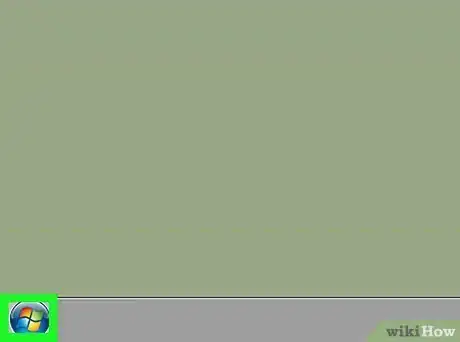
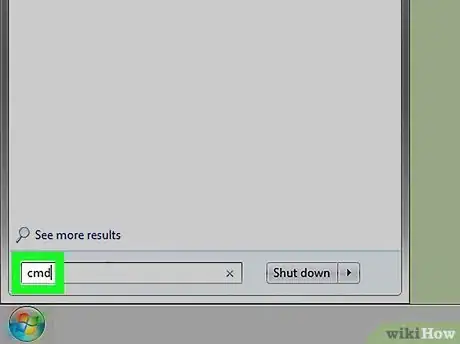
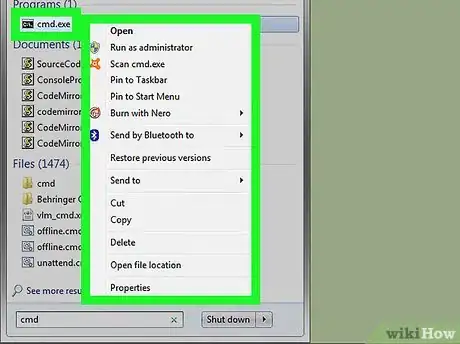
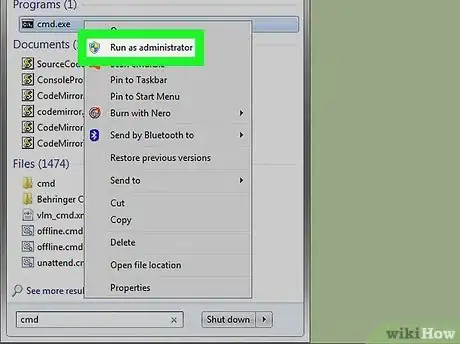
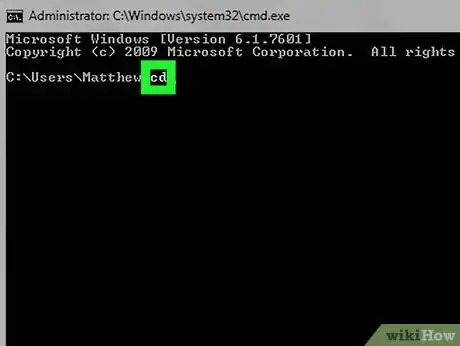
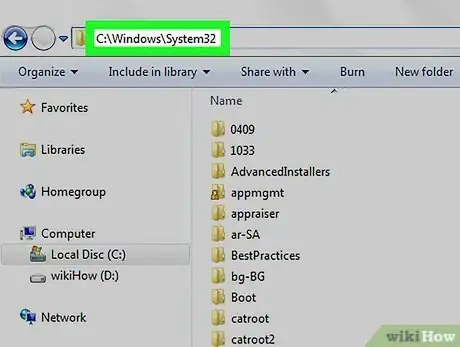
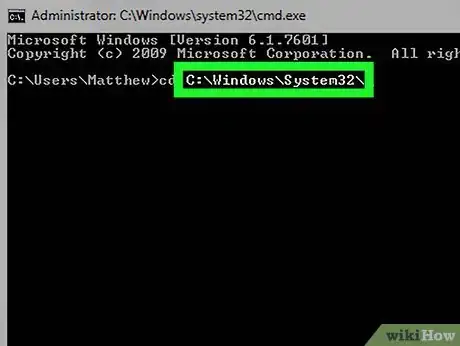
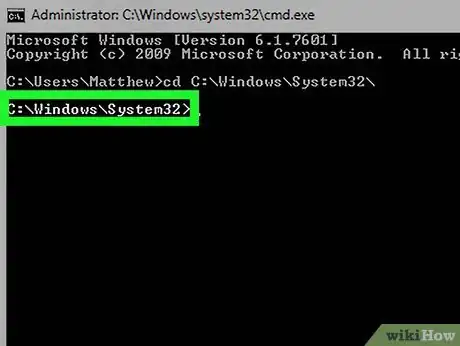








-Step-17.webp)








Il Content Management Team di wikiHow controlla con cura il lavoro dello staff di redattori per assicurarsi che ogni articolo incontri i nostri standard di qualità. Questo articolo è stato visualizzato 289 526 volte